Spotify cũng sử dụng bộ nhớ khá nhiều trên máy tính và điện thoại, đặc biệt khi bạn sử dụng chế độ lossless trên Spotify Premium. Đối với điện thoại có dung lượng trống hạn chế, việc nghe nhạc chất lượng cao trên Spotify có thể âm thầm chiếm dụng nhiều bộ nhớ của thiết bị. Vì vậy bạn nên thường xuyên kiểm tra dung lượng Spotify chiếm dụng và tiến hành xóa cache Spotify để giải phóng bộ nhớ.
Hướng dẫn kiểm tra dung lượng lưu trữ Spotify
Ứng dụng tự động lưu trữ bộ nhớ đệm, giúp giảm thiểu việc sử dụng dữ liệu di động, ngăn chặn tình trạng bỏ qua hoặc chậm phát lại, đồng thời cho phép các bài hát có thể bắt đầu phát ngay lập tức khi nhấn chọn.
Kiểm tra dung lượng lưu trữ Spotify iPhone
Bước 1:
Tại giao diện trên iPhone, người dùng truy cập vào mục Cài đặt sau đó nhấn chọn vào Cài đặt chung. Lúc này bạn chọn Dung lượng lưu trữ ở giao diện tiếp theo.
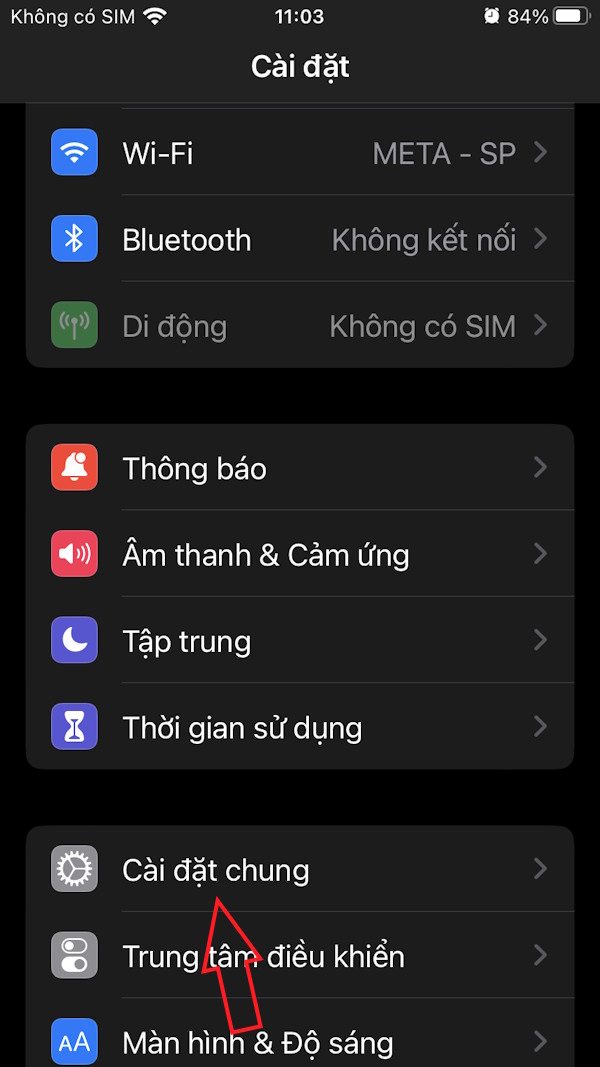

Bước 2:
Hiển thị giao diện các ứng dụng đang cài đặt trên iPhone, chúng ta tìm tới ứng dụng Spotify để xem dung lượng chiếm dụng trên iPhone.

Tại đây bạn sẽ thấy mục Tài liệu & dữ liệu là dung lượng lưu trữ mà ứng dụng chiếm dụng, bao gồm bộ nhớ đệm và dữ liệu tải xuống.
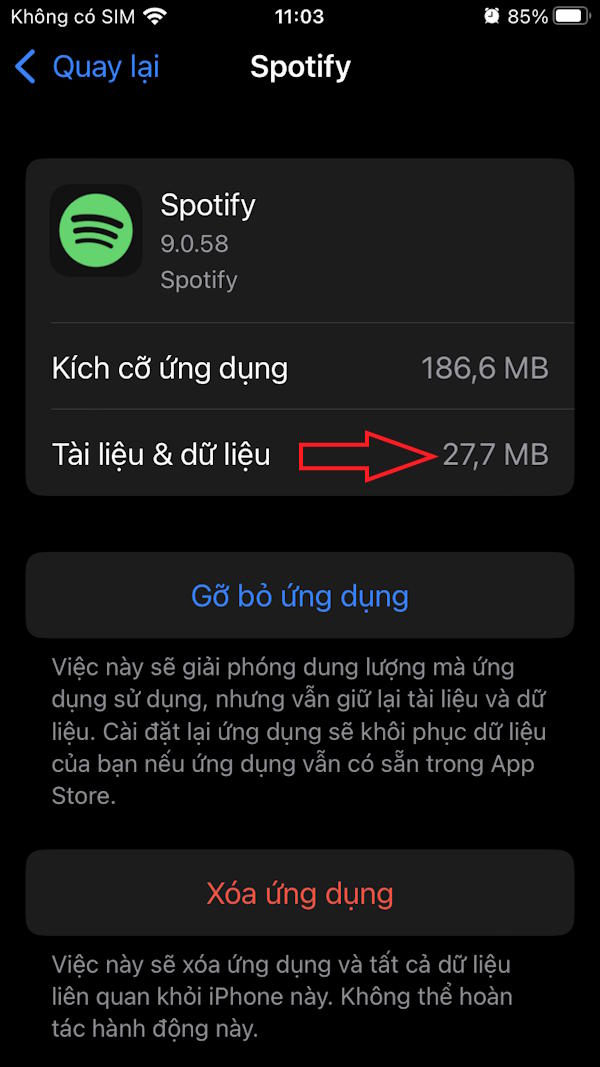
Kiểm tra dung lượng lưu trữ Spotify Android
Bước 1:
Bạn truy cập Cài đặt rồi nhấn vào mục Ứng dụng. Tiếp đến chúng ta nhấn vào ứng dụng Spotify.
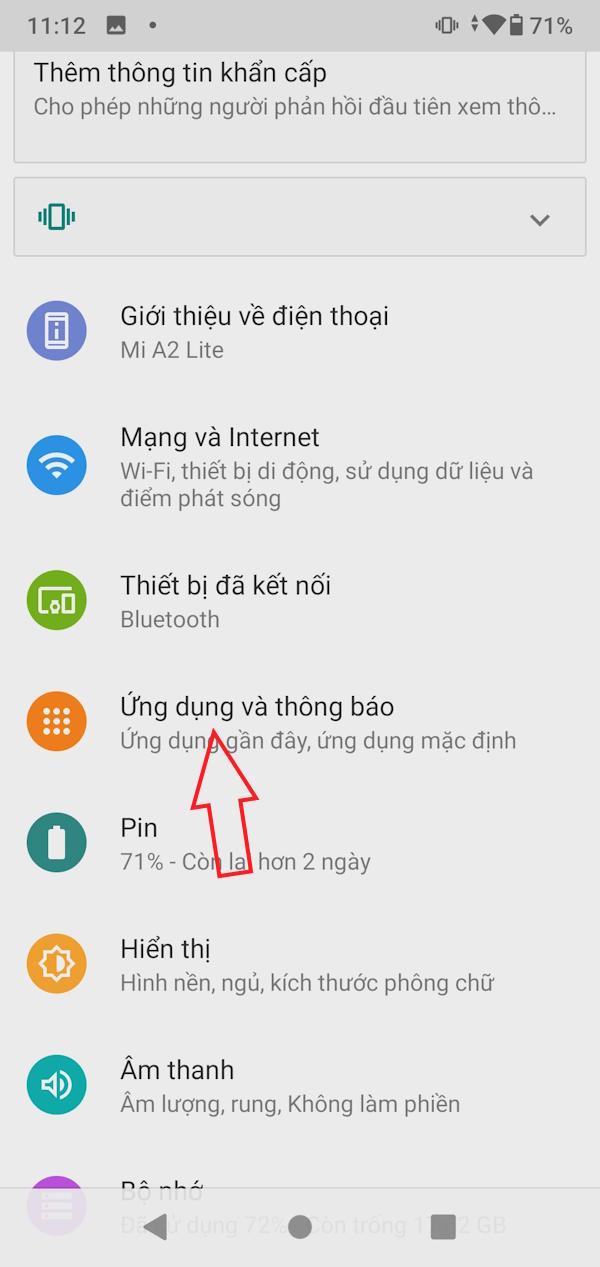
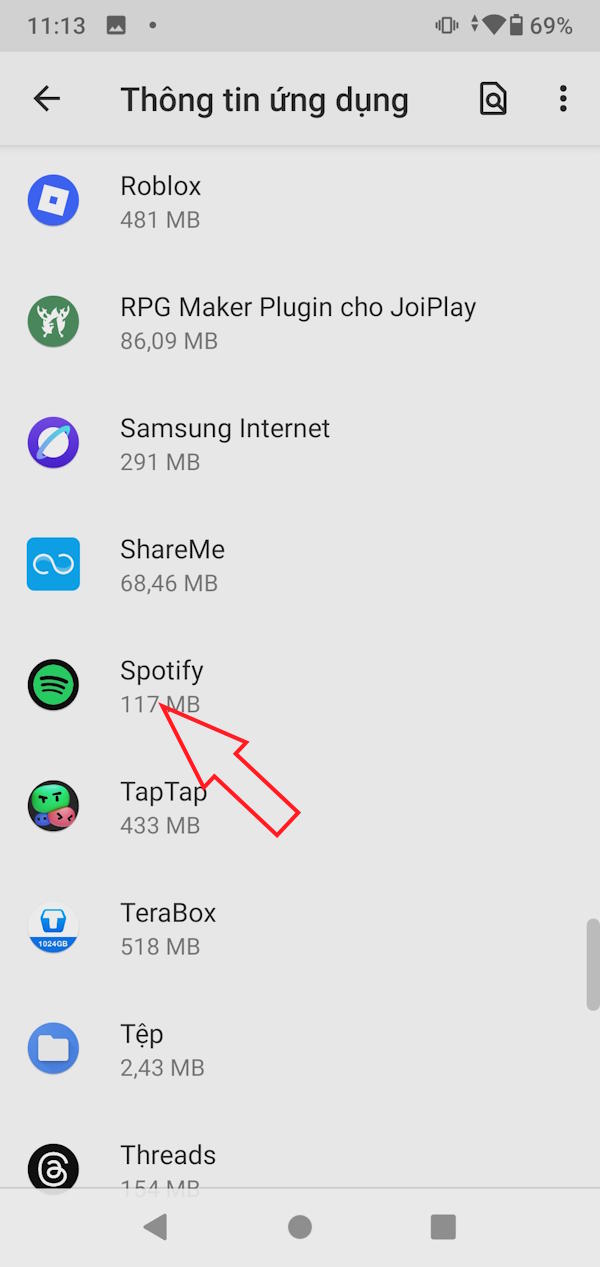
Bước 2:
Trong giao diện như hình, bạn nhấn chọn vào mục Bộ nhớ và bộ nhớ đệm. Khi đó chúng ta sẽ thấy dung lượng lưu trữ của Spotify chiếm dụng của thiết bị.
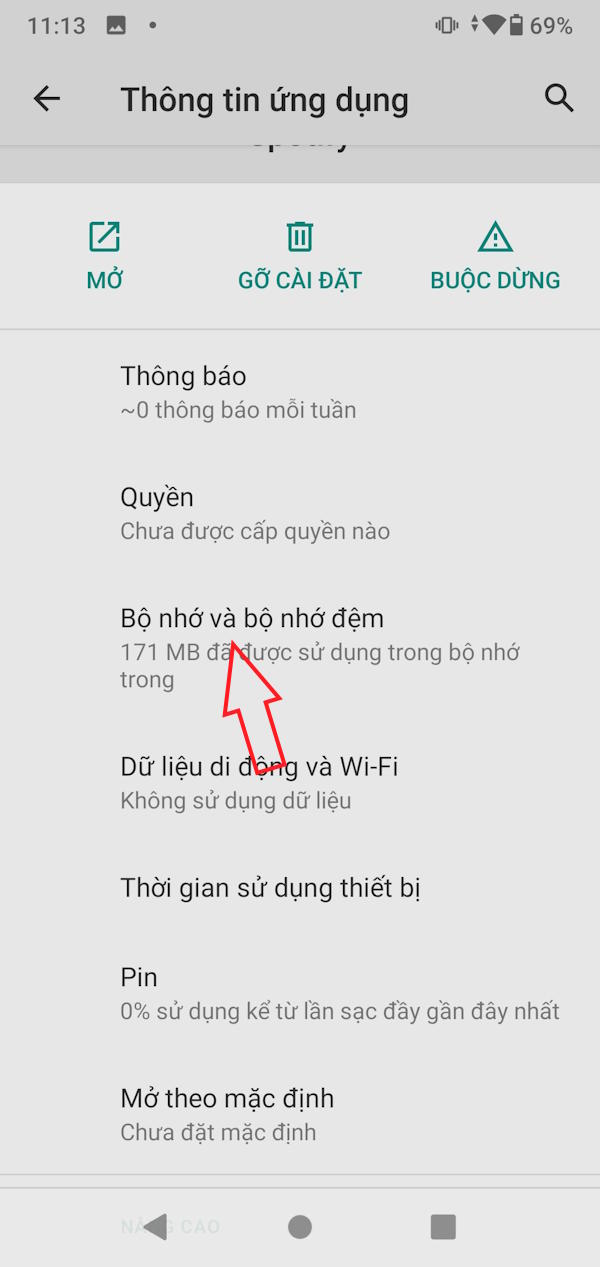
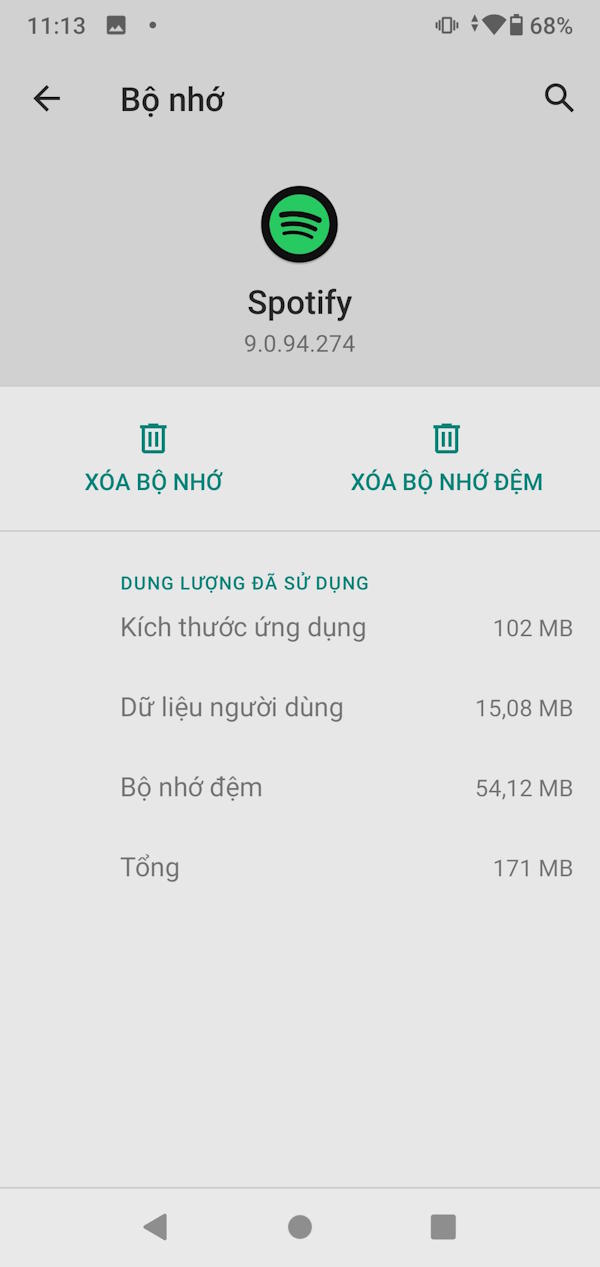
Hướng dẫn xóa cache Spotify trên điện thoại
Bước 1:
Tại giao diện trên ứng dụng Spotify, người dùng nhấn vào ảnh đại diện ứng dụng ở góc trái trên cùng giao diện. Hiển thị menu, người dùng nhấn tiếp vào mục Cài đặt và quyền riêng tư.
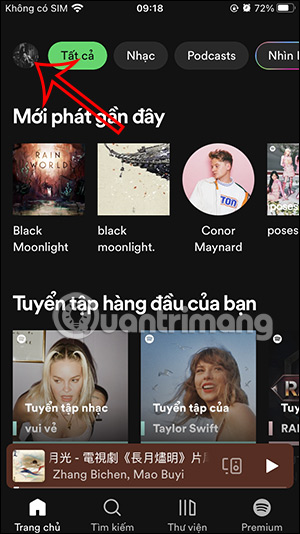
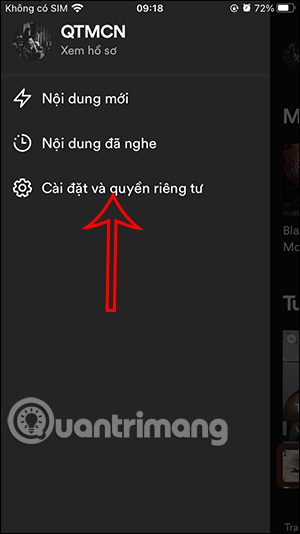
Bước 2:
Tiếp đến hiển thị tùy chọn cài đặt cho tài khoản Spotify của bạn. Chúng ta kéo xuống bên dưới rồi nhấn vào Không gian lưu trữ.
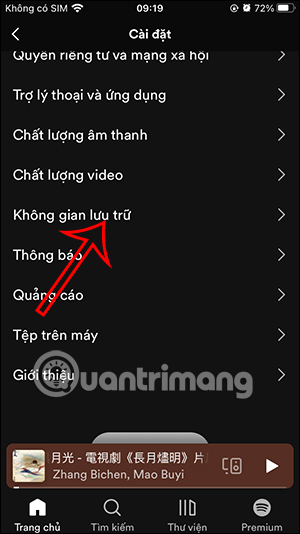
Bước 3:
Tại đây bạn sẽ thấy thống kê dung lượng đã sử dụng, bao gồm dung lượng bộ nhớ cache. Bạn nhấn vào mục Xóa bộ nhớ đệm để thực hiện. Ứng dụng sẽ thông báo tới bạn nội dung tải xuống không bị ảnh hưởng gì.
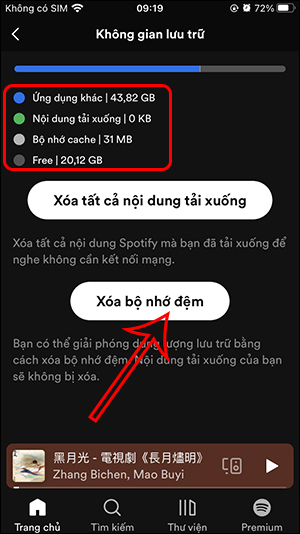
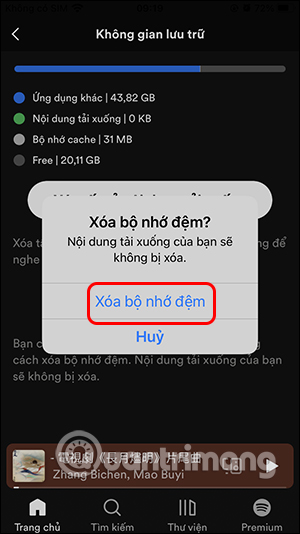
Bạn nhấn Xóa bộ nhớ đệm để thực hiện và sau đó dung lượng bộ nhớ cache đã giảm xuống đáng kể.

Hướng dẫn xóa cache Spotify trên máy tính
Bước 1:
Tại phần mềm nghe nhạc Spotify cài đặt trên máy tính, bạn nhấn vào ảnh đại diện cá nhân của mình rồi chọn Cài đặt trong danh sách hiển thị.
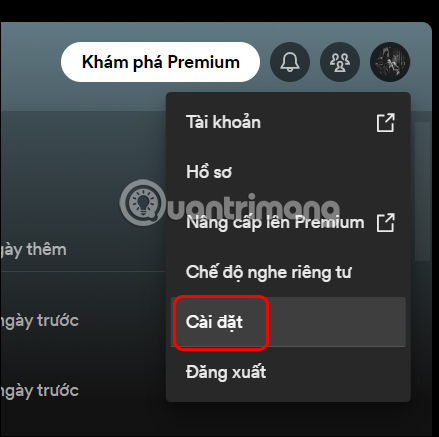
Bước 2:
Hiển thị các tùy chọn cho Spotify, bạn kéo xuống bên dưới sẽ thấy mục Bộ nhớ bao gồm bộ nhớ cache và bộ nhớ bài hát đã tải trên Spotify. Tại Bộ nhớ đệm bạn nhấn vào Xóa bộ nhớ đệm.
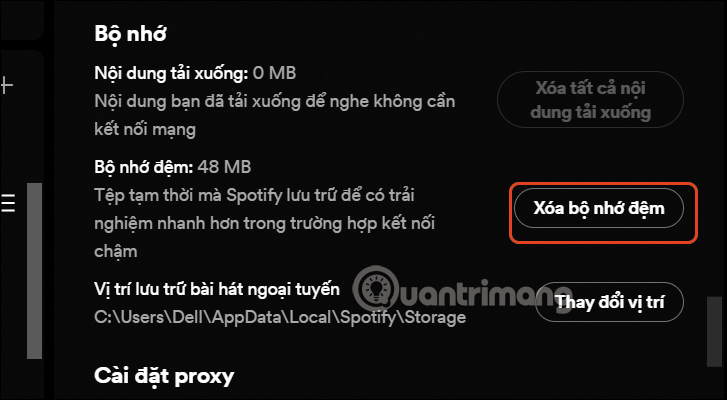
Bước 3:
Hiển thị thông báo xóa bộ nhớ đệm trên Spotify, tất cả nội dung tải xuống không bị ảnh hưởng. Bạn nhấn vào Xóa bộ nhớ đệm để thực hiện xóa cache Spotify trên máy tính.
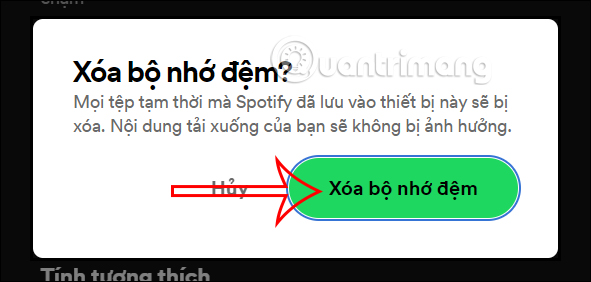
Ngay sau khi xóa bạn sẽ thấy dung lượng bộ nhớ giảm xuống còn 0 MB.
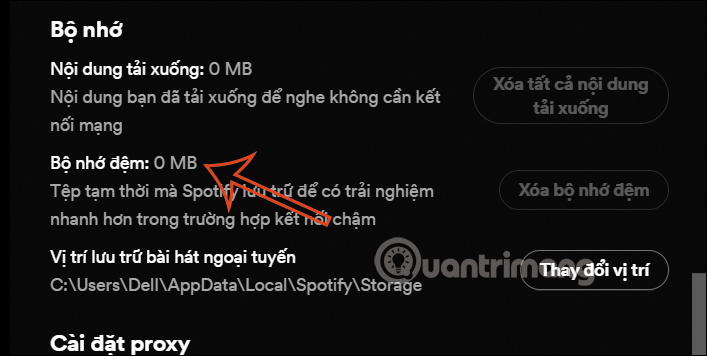
 Công nghệ
Công nghệ  AI
AI  Windows
Windows  iPhone
iPhone  Android
Android  Học IT
Học IT  Download
Download  Tiện ích
Tiện ích  Khoa học
Khoa học  Game
Game  Làng CN
Làng CN  Ứng dụng
Ứng dụng 
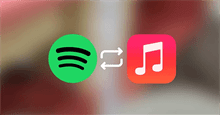

















 Linux
Linux  Đồng hồ thông minh
Đồng hồ thông minh  macOS
macOS  Chụp ảnh - Quay phim
Chụp ảnh - Quay phim  Thủ thuật SEO
Thủ thuật SEO  Phần cứng
Phần cứng  Kiến thức cơ bản
Kiến thức cơ bản  Lập trình
Lập trình  Dịch vụ công trực tuyến
Dịch vụ công trực tuyến  Dịch vụ nhà mạng
Dịch vụ nhà mạng  Quiz công nghệ
Quiz công nghệ  Microsoft Word 2016
Microsoft Word 2016  Microsoft Word 2013
Microsoft Word 2013  Microsoft Word 2007
Microsoft Word 2007  Microsoft Excel 2019
Microsoft Excel 2019  Microsoft Excel 2016
Microsoft Excel 2016  Microsoft PowerPoint 2019
Microsoft PowerPoint 2019  Google Sheets
Google Sheets  Học Photoshop
Học Photoshop  Lập trình Scratch
Lập trình Scratch  Bootstrap
Bootstrap  Năng suất
Năng suất  Game - Trò chơi
Game - Trò chơi  Hệ thống
Hệ thống  Thiết kế & Đồ họa
Thiết kế & Đồ họa  Internet
Internet  Bảo mật, Antivirus
Bảo mật, Antivirus  Doanh nghiệp
Doanh nghiệp  Ảnh & Video
Ảnh & Video  Giải trí & Âm nhạc
Giải trí & Âm nhạc  Mạng xã hội
Mạng xã hội  Lập trình
Lập trình  Giáo dục - Học tập
Giáo dục - Học tập  Lối sống
Lối sống  Tài chính & Mua sắm
Tài chính & Mua sắm  AI Trí tuệ nhân tạo
AI Trí tuệ nhân tạo  ChatGPT
ChatGPT  Gemini
Gemini  Điện máy
Điện máy  Tivi
Tivi  Tủ lạnh
Tủ lạnh  Điều hòa
Điều hòa  Máy giặt
Máy giặt  Cuộc sống
Cuộc sống  TOP
TOP  Kỹ năng
Kỹ năng  Món ngon mỗi ngày
Món ngon mỗi ngày  Nuôi dạy con
Nuôi dạy con  Mẹo vặt
Mẹo vặt  Phim ảnh, Truyện
Phim ảnh, Truyện  Làm đẹp
Làm đẹp  DIY - Handmade
DIY - Handmade  Du lịch
Du lịch  Quà tặng
Quà tặng  Giải trí
Giải trí  Là gì?
Là gì?  Nhà đẹp
Nhà đẹp  Giáng sinh - Noel
Giáng sinh - Noel  Hướng dẫn
Hướng dẫn  Ô tô, Xe máy
Ô tô, Xe máy  Tấn công mạng
Tấn công mạng  Chuyện công nghệ
Chuyện công nghệ  Công nghệ mới
Công nghệ mới  Trí tuệ Thiên tài
Trí tuệ Thiên tài